Bu gizli iPhone özelliği, hızlıca not almanın en kolay yoludur.

Metinleri, bağlantıları ve resimleri hızlı ve kolay bir şekilde kaydetmek istediğinizde iPhone'da Hızlı Notlar almayı öğrenin.
iPhone'da Apple Watch Mirroring'i kullanarak Apple Watch'unuzu iOS aygıtınızın ana ekranından kontrol edebilirsiniz. Bu, Apple'ın birçok iOS 16 gizli özelliğinden biridir ve bu büyük iOS güncellemesindeki favorilerimizden biridir.
Peki Apple Watch Mirroring tam olarak ne yapıyor ve neden? Esasen, Apple Watch Mirroring, AirPlay'i kullanarak Apple Watch'unuzun ekranını iPhone ekranınıza aktarır. iPhone'unuzun dokunmatik ekran işlevi sayesinde, yan düğmeyi ve dijital kurma kolunu kullanırken Apple Watch'unuzun ekranıyla da tam etkileşim kurabilirsiniz. Apple Watch'unuzda yapabildiğiniz her şeyi artık iPhone'unuzun ekranında da yapabilirsiniz.
Bunun amacı, Apple Watch'un daha küçük ekranıyla sorun yaşayan kullanıcıların işini kolaylaştırmak. Bu özellik ile Watch ekranı, daha büyük iPhone ekranında fiziksel boyutundan çok daha büyük olacak şekilde büyütülerek, görülmesi, gezinmesi ve kullanımı kolaylaşıyor. Bunun gibi erişilebilirlik özellikleri, iPhone ve Apple Watch'u düzenli olarak en iyi telefonlar ve en iyi akıllı saatler arasında gösteriyor .
iPhone'da Apple Watch Mirroring'i nasıl açacağınızı öğrenmek istiyorsanız okumaya devam edin.
iPhone'da Apple Watch Mirroring nasıl etkinleştirilir?
Her adım için ayrıntılı talimatları görmek için okumaya devam edin.
1. Ayarlar uygulamasını açın , ardından Erişilebilirlik öğesine dokunun .
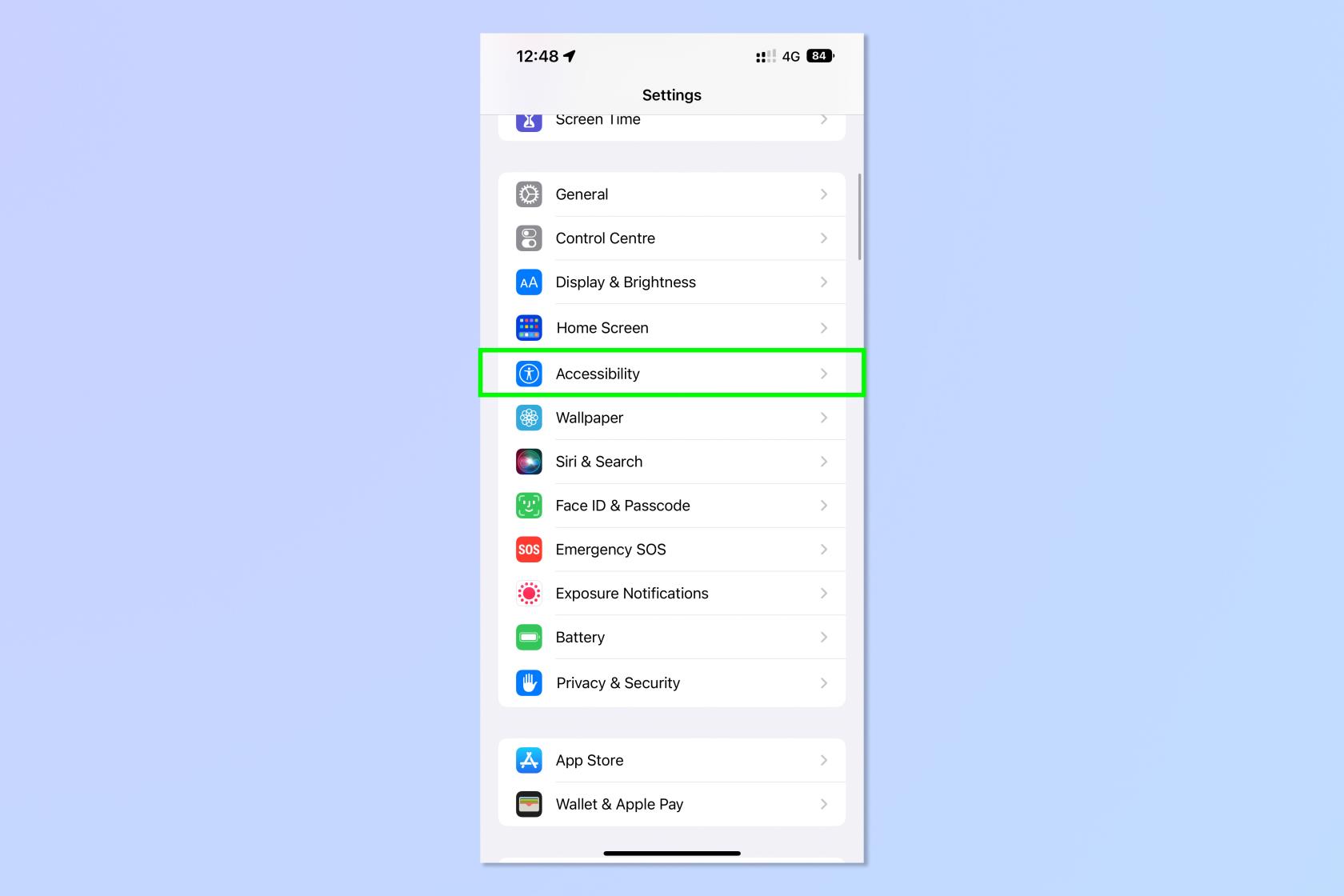
(İmaj kredisi: Gelecek)
2. Aşağı kaydırın ve Apple Watch Mirroring'e dokunun .
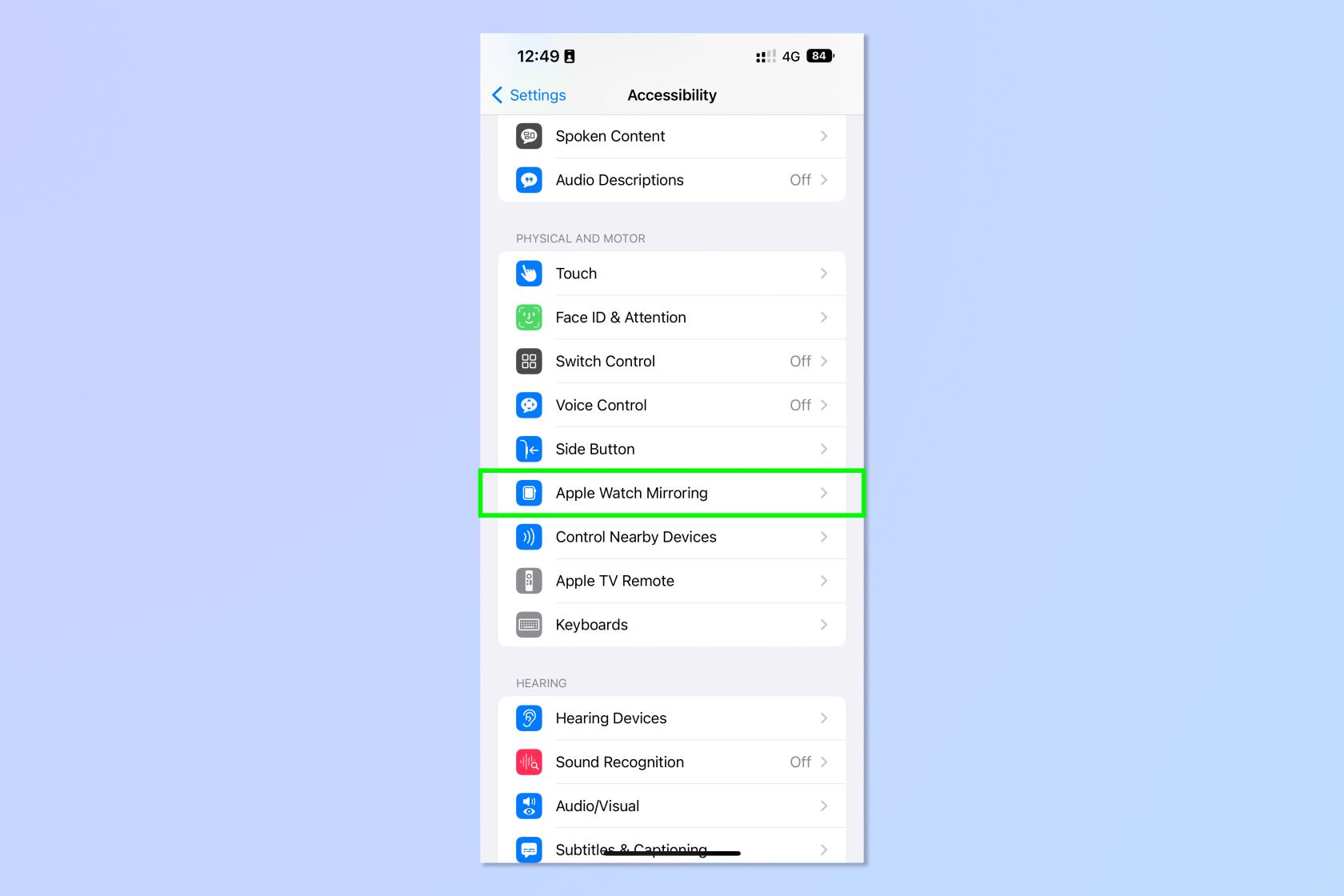
(İmaj kredisi: Gelecek)
3. Apple Watch Mirroring'i açın ve cihazların bağlanmasını bekleyin .
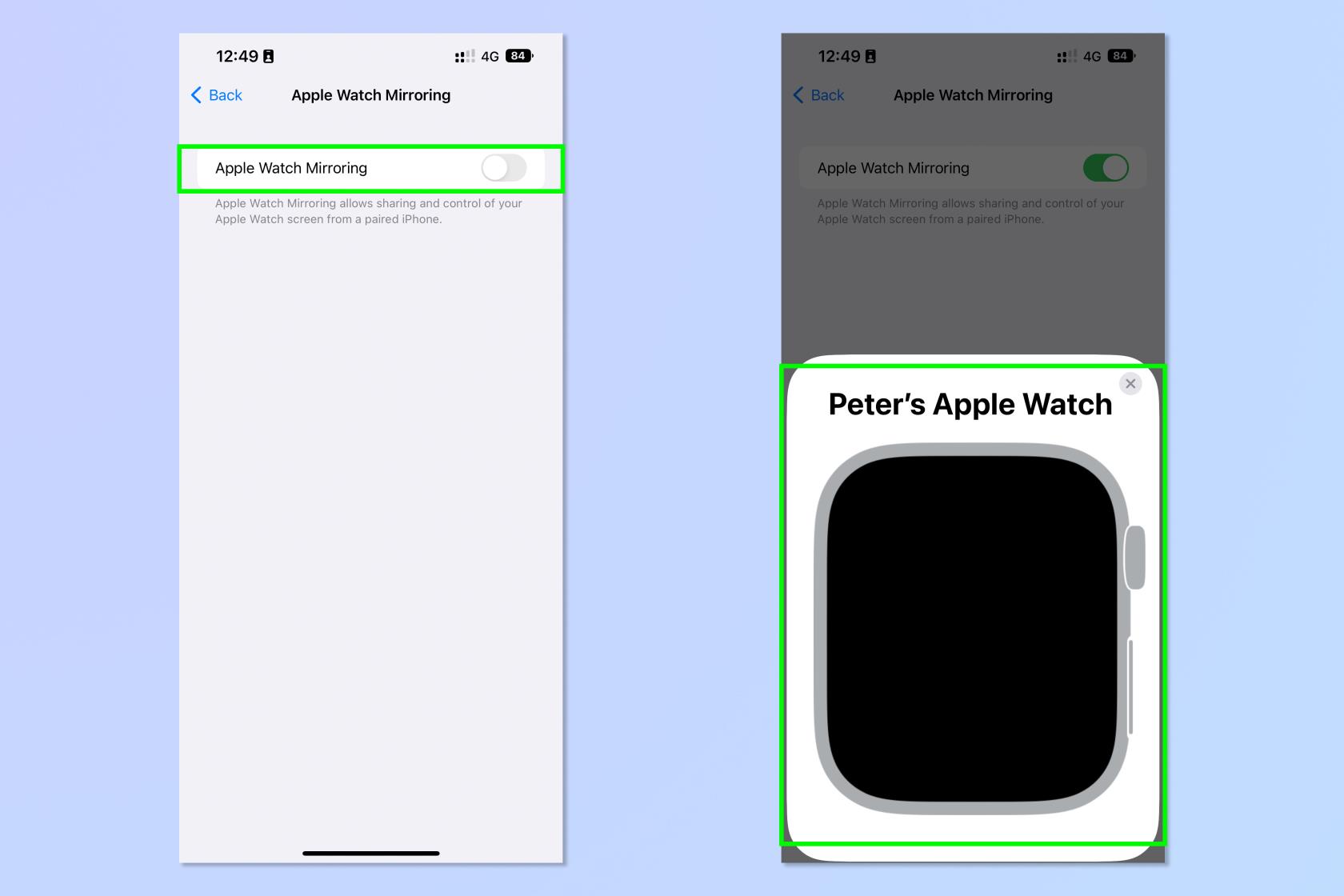
(İmaj kredisi: Gelecek)
4. Apple Watch'unuzun yüzü ekranda göründüğünde, gerçek saatle yaptığınız gibi onunla etkileşim kurun .
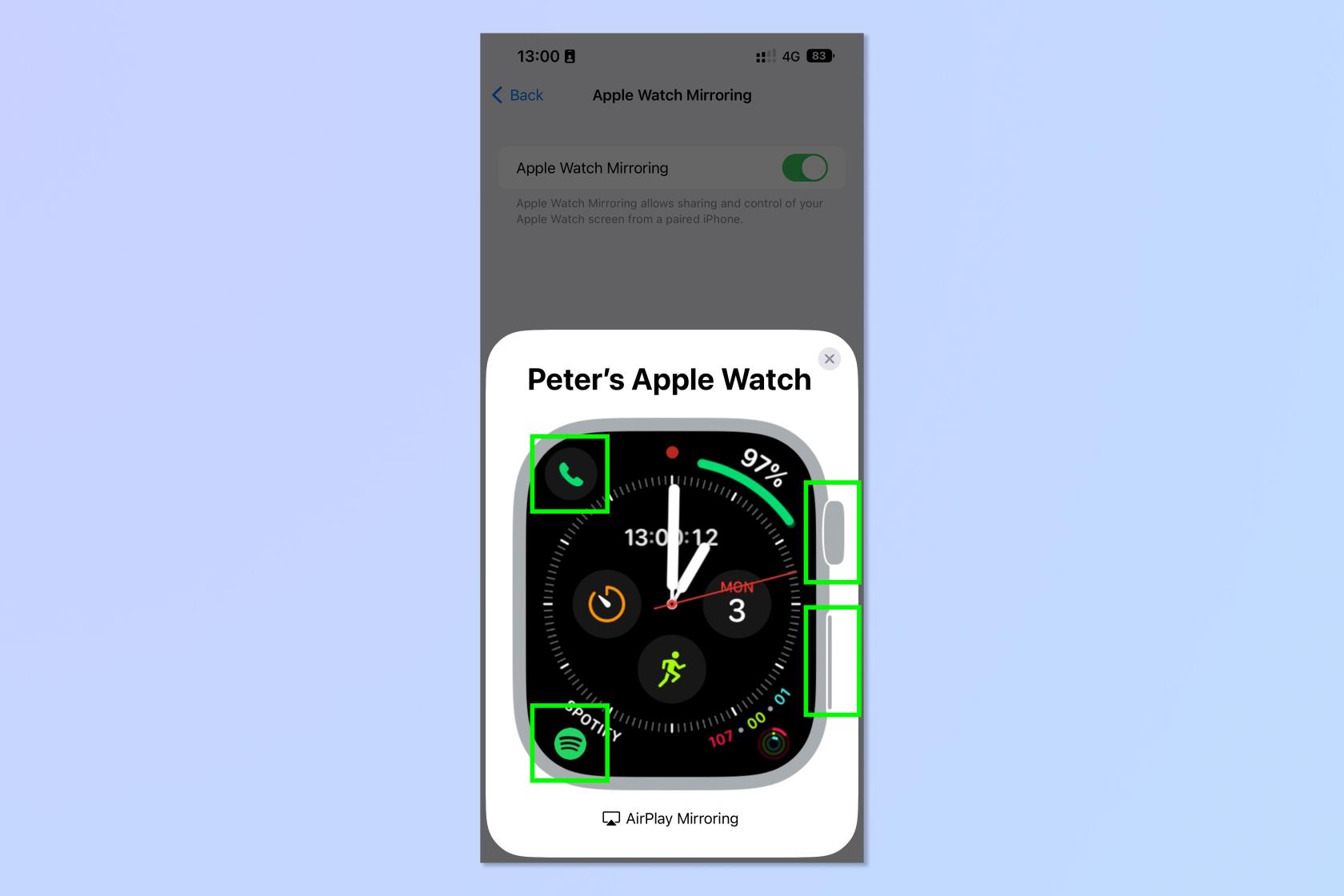
(İmaj kredisi: Gelecek)
Örneğin, uygulama tepsinizi açmak için yan düğmeye , uygulama kitaplığınızı açmak için dijital taca veya açmak için bir ana ekran uygulamasına dokunun .
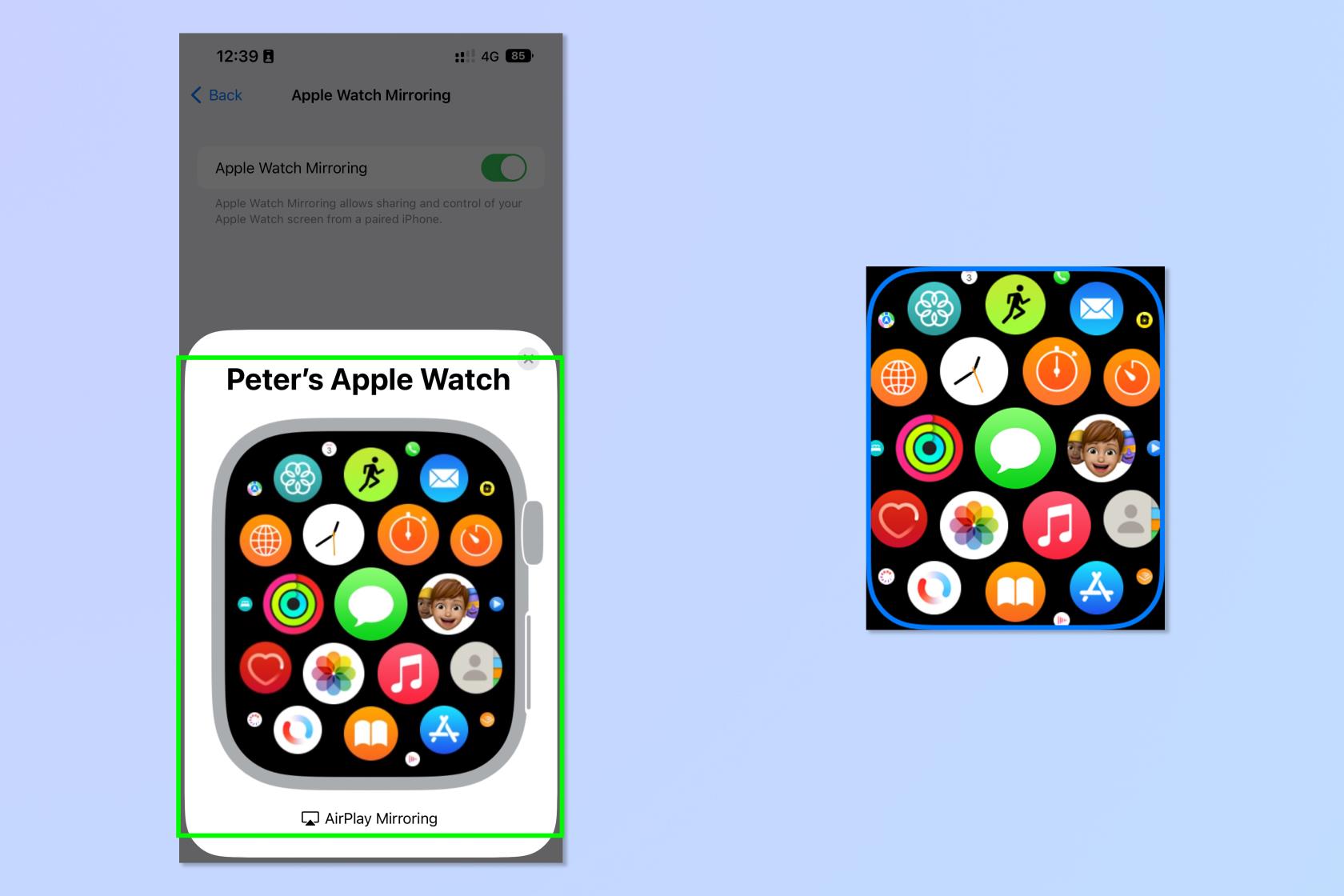
(İmaj kredisi: Gelecek)
Uygulama Kitaplığınızdan, açmak için bir uygulamaya dokunun ve siz bunu yaparken Apple saatinize tam olarak nasıl yansıtıldığını görün .
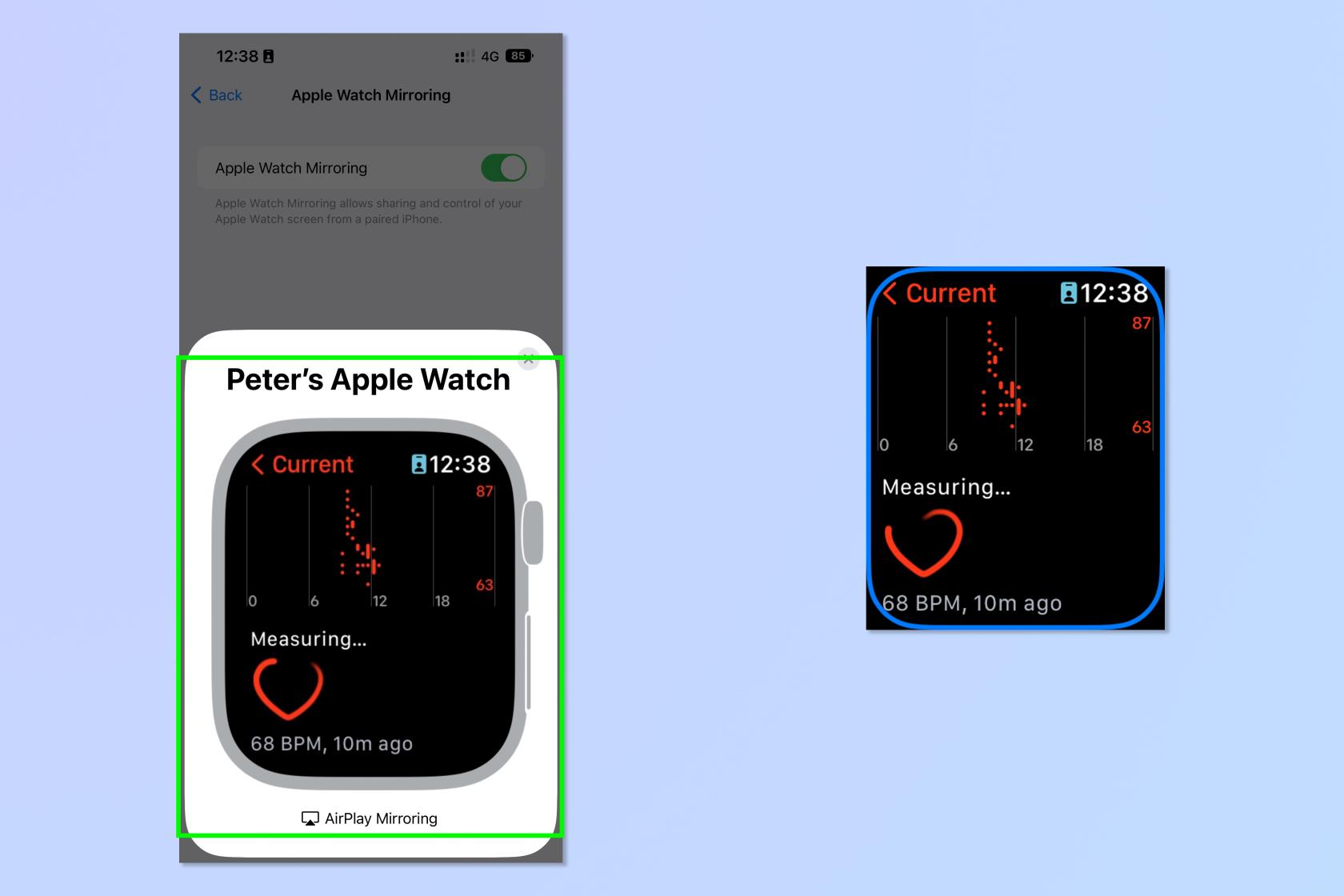
(İmaj kredisi: Gelecek)
Ve hepsi bu kadar. Artık Apple Watch ekranınızı iPhone'unuza yansıtabilirsiniz.
Daha fazla iPhone ipucu ve püf noktası hakkında okumak istiyorsanız, iPhone'dan iPhone'a nasıl veri aktarılacağını , iOS Canlı Altyazıları nasıl etkinleştireceğinizi , iPhone'da pil ömründen nasıl tasarruf edeceğinizi ve iOS Fotoğraflarında düzenlemeleri nasıl kopyalayıp yapıştıracağınızı neden kontrol etmiyorsunuz ? Daha fazla Apple Watch öğreticisi için Apple Watch görünümünüzü nasıl değiştireceğinizi ve bir Apple Watch'u nasıl güncelleyeceğinizi okuyun .
Metinleri, bağlantıları ve resimleri hızlı ve kolay bir şekilde kaydetmek istediğinizde iPhone'da Hızlı Notlar almayı öğrenin.
Sabırsız hissediyorsanız, macOS beta güncellemelerini nasıl etkinleştireceğinizi öğrenmek, önce Mac işletim sisteminin en son sürümlerini almanızı sağlayacaktır.
Samsung telefonlarda yatay her zaman açık görüntüleme modunu etkinleştirmek uzun sürmez ve size iOS 17 StandBy tarzı bir arayüz sunar.
Bu yaz tatile gidiyorsanız veya seyahat ediyorsanız, kullanmanız gereken özellikler bunlar.
Bu mikrodalga zaman dönüştürme kısayolunu kullanarak bir daha asla gıda zehirlenmesi yaşamayın.
iOS 17'de Safari profilleri ayarlamak, sekmelerinizi ve favori sayfalarınızı daha kolay sıralamanızı sağlar, bu nedenle ayarlamaya değer. Bu kılavuz size nasıl olduğunu gösterecek.
İnsanların ne zaman aktif olduğunuzu bilmesi fikrine pek meraklı değilseniz, WhatsApp'ta çevrimiçi durumunuzu nasıl gizleyeceğiniz aşağıda açıklanmıştır.
iPhone'unuzun olabildiğince güvenli ve optimize olmasını sağlarken en son ve en iyi özelliklerin tümünden yararlanmak için iPhone'unuzu iOS 16'ya nasıl güncelleyeceğinizi öğrenin.
iPhone'unuz, görüntülerdeki optik bozulmayı giderebilen yerleşik lens düzeltme özelliğine sahiptir. Bu şekilde etkinleştirirsiniz.
iOS 17 ile gelen iPhone kamera seviyesi bu şekilde etkinleştirilir.








